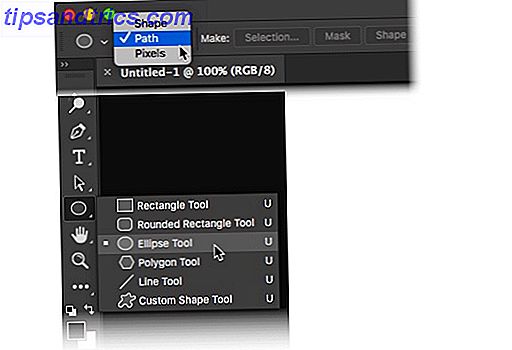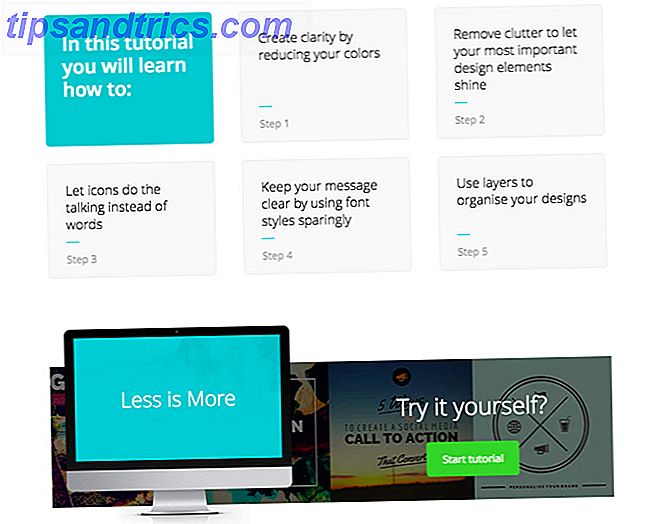Dus je hebt een Logitech Harmony Elite aangeschaft. Nu is het tijd om het op de proef te stellen en verder te gaan dan alleen gebruiken om uw televisie of audioapparaat aan te zetten. Hier zijn enkele van onze favoriete manieren om de universele afstandsbediening in uw huis te gebruiken.

Let op : veel van deze taken zullen ook werken met andere Harmony-afstandsbedieningen die de Harmony Hub ondersteunen.
Logitech Harmony Elite afstandsbediening, hub en app, werkt met Alexa Logitech Harmony Elite afstandsbediening, hub en app, werkt met Alexa Nu kopen bij Amazon $ 247, 99
Harmony Elite en Nest
De Nest Learning Thermostat was een van de eerste slimme apparaten die op de markt kwam. Met Nest kun je de temperatuur in huis regelen via je smartphone of online. Wanneer u bent verbonden met Logitech Harmony, is het wijzigen van de temperatuur in uw huis nu net zo eenvoudig als met één druk op uw afstandsbediening of de Harmony-app. Je kunt Harmony ook gebruiken om Nest Away Mood te detecteren en te wijzigen.

Opstelling
Als u Nest aan Harmony wilt toevoegen, zoekt u Apparaten op het startscherm van de Harmony-app. Klik vanaf daar op Apparaten bewerken onder aan het scherm. Klik vervolgens op + Apparaten, Home Control en vervolgens op Nest . Meld je ten slotte aan bij je Nest-account . Na voltooiing worden "Thermostaten" toegevoegd aan de lijst met apparaten op uw Logitech Harmony.
Groot gebruik
Het is handig om de temperatuur in huis te kunnen regelen met een afstandsbediening. Wat nog beter is, is vooraf ingestelde temperatuur van de Nest-thermostaat instellen voor elk van uw Harmony-activiteiten. Bijvoorbeeld het automatisch opwarmen van uw huis bij het starten van tv-kijken of het uitschakelen van uw A / C wanneer u naar muziek luistert.
Laten we dit doen
In dit voorbeeld voegen we Nest toe aan je activiteit Tv kijken. Hiertoe klikt u op Activiteiten in het hoofdscherm van uw Harmony-app. Klik vervolgens op Activiteiten bewerken en vervolgens op TV kijken .
Vanaf dit scherm willen we de temperatuur in onze kamer instellen op 68 graden elke keer dat we televisie kijken. Omgekeerd willen we de temperatuur terugdraaien naar 55 graden wanneer de tv-tijd voorbij is.

Druk op Edit Start Sequence en vervolgens Home Controls bewerken . Selecteer vervolgens het Nest-apparaat dat je bij je activiteit wilt gebruiken. Verander van daar de temperatuur naar de juiste instelling en klik op het X-pictogram in de rechterbovenhoek van het scherm. Selecteer het pictogram> om terug te gaan naar het scherm Activiteitoverzicht. Herhaal deze stappen voor bewerken einde reeks .
Een van de belangrijkste redenen om een Nest te kopen, is om de thuistemperatuur efficiënter in te stellen en te houden. Het toevoegen van Harmony brengt dit naar een nieuw niveau.
De Harmony Elite werkt ook met het rook- en koolmonoxide-alarm van de Nest Protect.
Nest (T3007ES) Learning Thermostat, eenvoudige temperatuurregeling voor elke kamer in uw huis, roestvrij staal (derde generatie), werkt met Alexa Nest (T3007ES) Learning Thermostat, gemakkelijke temperatuurregeling voor elke kamer in uw huis, roestvrij staal (derde generatie), Werkt met Alexa Nu kopen bij Amazon $ 184, 95
Harmony en Philips Hue
Philips Hue, het draadloze verlichtingssysteem, zoals Nest, hielp bij het definiëren van de nog steeds groeiende smart home-industrie. Met je Harmony Elite kun je allebei de lampen bedienen die deel uitmaken van je Philips Hue-systeem, en ze toevoegen aan je lijst met thuisactiviteiten.
Opstelling
Als u uw Philips Hue aan Harmony wilt toevoegen, zoekt u Apparaten in de Harmony-app. Klik vanaf daar op Apparaten bewerken onder aan het scherm. Klik vervolgens op + Apparaten, Home Control en vervolgens Hue . Log in op uw Philips Hue-account en volg de laatste instructies .
U kunt nu de verlichting aanpassen met de Harmony Elite-afstandsbediening en de Harmony-app, inclusief het wijzigen van kleuren en scènes. U kunt uw gloeilampen ook indelen in groepen zoals Living Room en Kitchen. Hiertoe zoekt u Apparaten op het hoofdscherm van uw smartphone-app, scrolt u naar beneden en selecteert u Apparaten bewerken en vervolgens + Groep . Nadat u deze hebt geconfigureerd, tikt u op het pictogram van de groepslamp om alles aan / uit te zetten en naar links / rechts te vegen om de helderheid te regelen. U kunt ook de groep uitbreiden om lampen afzonderlijk te regelen.

U kunt ook Home Control-knoppen toewijzen om met de Elite-afstandsbediening te werken. Ga vanuit de Harmony-app naar Instellingen onder Remote & Hub . Hier selecteert u Harmony Elite> Home Button Controls . Er zijn twee lichtknoppen op uw Harmony Elite-afstandsbediening. Selecteer knop 1 en knop 2 om lampen toe te wijzen.
Opmerking : als u kort op een knop drukt, worden de lampjes ingeschakeld terwijl u ze lang indrukt. De twee tuimelschakelaars naast de knoppen regelen de helderheid van het licht.
Activiteiten om uit te proberen
Iedereen met het Philips Hue-systeem weet dat een van de beste functies de mogelijkheid is om de kleur van gloeilampen te wijzigen in uw humeur of omgeving. Met de Harmony Elite kunt u kleuren laten veranderen bij het activeren van activiteiten. U wilt bijvoorbeeld misschien dat uw slaapkamerverlichting blauw wordt elke keer dat u naar Sonos luistert. Of schakel uw woonkamerverlichting uit wanneer u uw favoriete sportteam op ESPN bekijkt.
Er zijn talloze combinaties om te proberen tussen de Logitech Harmony en Philips Hue. De enige beperking is je verbeelding.
Philips Hue White A19 60W gelijkwaardige Smart Bulb Starter Kit (compatibel met Amazon Alexa, Apple HomeKit en Google Assistant) Philips Hue White A19 60W gelijkwaardige Smart Bulb Starter Kit (compatibel met Amazon Alexa, Apple HomeKit en Google Assistant) Nu kopen bij Amazon
Harmony en IFTTT
Met de gratis webgebaseerde IFTTT-service (If This Then That) kunnen alledaagse gebruikers ketens maken met uitspraken, 'recepten' genaamd, die worden geactiveerd op basis van wijzigingen in andere webservices.

Ingebouwd in IFTTT zijn enkele Harmony-recepten die het overwegen waard zijn. Als u bijvoorbeeld IFTTT gebruikt, kunt u een datum en tijd instellen om een Harmony-activiteit te starten of misschien uw Sonos-speler waarschuwen om elke keer dat uw favoriete sportteam speelt, in te schakelen.
Een van de redenen waarom IFTTT zo populair is, is de eenvoud. Om nieuwe recepten te ontwikkelen, hoeft u alleen maar een If / Then-verklaring aan te maken via de IFTTT-website of -app. Nadat u de formule heeft getest, bent u klaar om te gaan.
Hoe je dat doet
De ideale manier om een IFTTT-recept toe te voegen of aan te maken, is door de IF-app te gebruiken. Hoogstwaarschijnlijk is het recept dat u zoekt al toegevoegd. Om een recept voor Harmony te vinden, gaat u naar de IF-app en selecteert u het receptpictogram in de rechterbovenhoek van het scherm. Selecteer vervolgens naast Mijn recepten de + knop. Selecteer op het scherm Aanbevolen services het Harmony-pictogram.

Vervolgens ziet u een lijst met populaire recepten voor gebruik met Harmony. Selecteer degene die u wilt gebruiken in deze lijst. Selecteer bijvoorbeeld Kracht van mijn thuistheater wanneer ik van huis ga . In dit scherm wordt u gevraagd de activiteit te kiezen die u wilt uitschakelen wanneer u (en uw smartphone) het huis verlaat. Als u dit hebt gedaan, selecteert u Toevoegen van het scherm. Als u dat eenmaal hebt gedaan, is het recept aan uw account gekoppeld en bent u klaar om te gaan.
U kunt ook nieuwe recepten voor Harmony maken met de IF-app. We hebben deze stap benadrukt 4 manieren waarop Philips Hue uw verlichting naar een volgend niveau kan duwen 4 manieren waarop Philips Hue uw verlichting naar het volgende niveau kan duwen Zonder Philips Hue is het slimme huisconcept misschien nooit van de grond gekomen. Hier zijn enkele coole manieren om ze te gebruiken. Lees meer in een andere post.
Zo veel meer
We krabben alleen maar over wat de Harmony Elite kan doen. We zullen in de toekomst meer spannende taken belichten. Iets aan het zoeken? Laat het ons weten in de comments hieronder .
Image Credits: hand en afstandsbediening door LI CHAOSHU via Shutterstock